Типи даних дати й часу мають багато різних форматів, які допомагають задовольнити ваші унікальні обставини. Якщо у вас є три варіанти форматування: залишити стандартні формати, застосувати попередньо визначений формат або створити настроюваний формат. Якщо застосувати формат до поля таблиці, цей формат автоматично застосовується до будь-якого елемента керування форми або звіту, який згодом прив'язується до цього поля таблиці. Форматування лише змінює спосіб відображення даних і не впливає на те, як вони зберігаються та як користувачі можуть вводити дані.
У цій статті
Огляд форматів дати й часу
Програма Access автоматично відображає дату й час у загальних форматах дати та довгого часу. Дати відображаються як, мм/дд/рррр у США і як, дд/мм/рррр за межами США, де мм – місяць, дд – це день, а рррр – рік. Час відображається як hh:mm:ss AM/PM, де hh – година, мм – хвилини, а сс – секунди.
Ці автоматичні формати для дат і часу залежать від географічного розташування, указаного в настройках регіональних і мовних параметрів Microsoft Windows на комп'ютері. Наприклад, у Європі та багатьох частинах Азії, залежно від вашого розташування, дата й час можуть відображатися як 28.11.2018 12:07:12 PM або 28/11/2018 12:07:12 PM. У Сполучених Штатах ви побачите 28.11.2018 12:07:12.
Ці попередньо визначені формати можна змінити за допомогою настроюваних форматів відображення. Наприклад, можна ввести дату в європейському форматі, наприклад 28.11.2018, а в таблиці, формі або звіті відображатиметься значення 28.11.2018. Вибраний настроюваний формат не вплине на спосіб введення даних і спосіб збереження даних у програмі Access.
Access автоматично забезпечує певний рівень перевірки даних, пов'язаний із форматуванням дати й часу. Наприклад, якщо ввести неприпустиму дату, наприклад 32.11.2018, з'явиться повідомлення, і ви зможете ввести нове значення або перетворити поле з типу даних "Дата й час" на "Текст". Припустимі значення дат – від -657 434 (1 січня 100 Р.Д.) до 2 958 465 (31 грудня 9999 р.д.). Припустимі значення часу – від .0 до .9999 або 23:59:59.
Якщо потрібно обмежити введення дати й часу в певному форматі, використовуйте маску вводу. Наприклад, якщо застосувати маску вводу для введення дат у європейському форматі, користувач, який вводить дані в базу даних, не зможе вводити дати в інших форматах. Маски вводу можна застосовувати до полів у таблицях, наборах результатів запиту та елементів керування у формах і звітах. Докладні відомості див. в статті Керування форматами введення даних за допомогою масок вводу.
Застосування попередньо визначеного формату
Access надає кілька попередньо визначених форматів для даних дати й часу.
У таблиці
-
Відкрийте таблицю в режимі Конструктор.
-
У верхній частині бланка виберіть поле Дата й час, яке потрібно відформатувати.
-
У розділі Властивості поля клацніть стрілку в полі властивості Формат і виберіть формат із розкривного списку.
-
Після вибору формату з'явиться кнопка Параметри оновлення властивостей , яка дає змогу застосувати новий формат до будь-яких інших полів таблиці та елементів керування форми, які логічно успадкують його. Щоб застосувати зміни в усій базі даних, клацніть смарт-тег і виберіть команду Оновити формат скрізь, <використовується> ім'я поля. У цьому випадку поле "Ім'я поля" – це ім'я поля "Дата й час".
-
Щоб застосувати зміни до всієї бази даних, коли відобразиться діалогове вікно Оновити властивості та відобразяться форми та інші об'єкти, які успадковуватимуть новий формат. Натисніть кнопку Так.
Докладні відомості див. в статті Розповсюдження властивості поля.
-
Збережіть зміни та перейдіть у вікно табличного подання даних, щоб дізнатися, чи відповідає формат вашим потребам.
Примітка.: Нові форми, звіти або подання, створені на основі цієї таблиці, отримують форматування таблиці, але їх можна перевизначити у формі, звіті або поданні, не змінюючи форматування таблиці.
У формі або звіті
-
Відкрийте режим розмітки форми або звіту або режим конструктора.
-
Розташуйте вказівник у текстовому полі з датою й часом.
-
Натисніть клавішу F4, щоб відобразити аркуш властивостей.
-
Установіть для властивості Format один із попередньо визначених форматів дат.
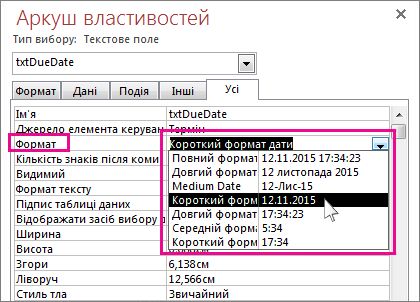
У запиті
-
Відкрийте запит у режимі конструктора.
-
Клацніть правою кнопкою миші поле дати та виберіть пункт Властивості.
-
У вікні властивостей виберіть потрібний формат зі списку властивостей Формат .
У виразі
-
Використовуйте функцію FormatDateTime , щоб відформатувати значення дати в одному з кількох попередньо визначених форматів.
Це може знадобитися, якщо ви працюєте в області, яка вимагає виразу, наприклад макросу або запиту.
Приклади попередньо визначених форматів
|
Формат |
Опис |
Приклад |
|---|---|---|
|
Повний формат дати |
(за замовчуванням) Відображає значення дат у вигляді чисел і значень часу як години, хвилини та секунди, а потім am або PM. Для обох типів значень Програма Access використовує роздільники дати й часу, указані в регіональних параметрах Windows. Якщо значення не містить компонента часу, в Access відображається лише дата. Якщо значення не має компонента дати, в Access відображається лише час. |
06/30/2018 10:10:42 AM |
|
Довгий формат дати |
Відображає лише значення дат, указані у форматі "Довга дата" в регіональних параметрах Windows. |
Понеділок, 27 серпня 2018 р. |
|
Середній формат дати |
Відображає дату як дд/ммм/рр, але використовує роздільник дат, указаний у регіональних параметрах Windows. |
27 серпня/18 |
|
Короткий формат дати |
Відображає значення дат, указані в розділі "Короткий формат дати" в регіональних параметрах Windows. |
27.08.2018 |
|
Довгий формат часу |
Відображає години, хвилини та секунди, а потім – am або PM. Програма Access використовує роздільник, указаний у настройках часу в регіональних параметрах Windows. |
10:10:42 РАНКУ |
|
Середній формат часу |
Відображає години та хвилини, а потім am або PM. Програма Access використовує роздільник, указаний у настройках часу в регіональних параметрах Windows. |
10:10 РАНКУ |
|
Короткий формат часу |
Відображення лише годин і хвилин. Програма Access використовує роздільник, указаний у настройках часу в регіональних параметрах Windows. |
10:10 |
Застосування настроюваного формату
Іноді в розкривному списку властивості Формат аркуша властивостей немає потрібного формату дати. Ви можете створити власний настроюваний формат, використовуючи тип коду, який програма Access розпізнає для форматування дати.
Застосовуючи спеціальний формат до поля "Дата й час", можна об'єднувати різні формати, маючи два розділи: один для дати, а інший – для певного часу. У такому випадку розділи слід розділяти пробілом. Наприклад, ви можете об'єднати формати Загальна дата та Довгий час таким станом: m/dd/yyyy h:mm:ss.
-
Відкрийте таблицю в режимі Конструктор.
-
У верхній частині бланка виберіть поле Дата й час або Розширений формат дати й часу.
-
У розділі Властивості поля перейдіть на вкладку Загальні , клацніть клітинку поруч із полем Формат і введіть певні символи відповідно до своїх потреб форматування.
-
Коли ви введете формат, з'явиться кнопка Параметри оновлення властивостей і дає змогу застосувати формат до будь-яких інших полів таблиці та елементів керування форми, які логічно успадкують його. Щоб застосувати зміни в усій базі даних, клацніть смарт-тег і виберіть команду Оновити формат скрізь, де використовується ім'я поля. У цьому випадку поле "Ім'я поля" – це ім'я поля "Дата й час".
-
Якщо застосувати зміни до всієї бази даних, відкриється діалогове вікно Оновлення властивостей і відобразяться форми та інші об'єкти, які успадковуватимуть новий формат. Натисніть кнопку Так , щоб застосувати формат.
Докладні відомості див. в статті Розповсюдження властивості поля.
-
Збережіть зміни, а потім перейдіть у вікно табличного подання даних, щоб дізнатися, чи відповідає формат вашим потребам.
Приклади настроюваних форматів
Ось кілька прикладів різних способів форматування від 13 січня 2012 р.
|
Щоб відформатувати дату, як... |
Введіть цей код у поле властивості Формат : |
|---|---|
|
2012-01-13 |
рррр-мм-дд |
|
2012 |
рррр |
|
13 січня 2012 р. |
dd mmm yyyy |
|
13.01.2012 |
dd\.mm\.yyyy (Access автоматично додає зворотні скісні риски) |
|
Пт 1/13 |
ddd m/d |
|
2/6 |
ww/w |
|
13 січня 2012 р. |
mmm d", "yyyy |
Спеціальні символи формату
Щоб створити спеціальний формат, використовуйте такі символи як покажчики місця заповнення та роздільники. Настроювані формати, несумісні з настройками дати й часу, указаними в регіональних параметрах ОС Windows, ігноруються. Докладні відомості див. в статті Змінення регіональних параметрів Windows для змінення вигляду деяких типів даних.
Примітка Немає символу користувацького формату для наносекундної частини розширеного типу даних "Дата й час".
|
Символ |
Опис |
|---|---|
|
Роздільник дат |
Елементи керування, де програма Access розміщує роздільник для днів, місяців і років. Використовуйте роздільник, визначений у регіональних параметрах Windows. Наприклад, англійською (США) використовуйте скісну риску (/). |
|
Роздільник часу |
Елементи керування, у яких програма Access розміщує роздільники годинами, хвилинами та секундами. Використовуйте роздільник, визначений у регіональних параметрах Windows. Наприклад, англійською (США) використовуйте двокрапку (:) . |
|
C |
Відображає загальний формат дати. |
|
d або dd |
Відображає день місяця як одну або дві цифри. Для однієї цифри використовуйте один покажчик місця заповнення; для двох цифр використовуйте два покажчики місця заповнення. |
|
ддд |
Скорочення дня тижня трьома буквами. |
|
дддд |
Закреслює всі дні тижня. |
|
ddddd |
Відображає короткий формат дати. |
|
dddddd |
Відображає довгий формат дати. |
|
w |
Відображає число, яке відповідає дням тижня. (від 1 до 7) |
|
ww |
Відображає число, яке відповідає тижня року (від 1 до 53). |
|
m або mm |
Відображає місяць як цифру з однією або двома цифрами. |
|
ммм |
Укажіть назву місяця трьома буквами. Наприклад, січень відображається як січень. |
|
мммм |
Закреслює всі назви місяців. |
|
q |
Відображає номер поточного календарного кварталу (1–4). Наприклад, якщо найняти працівника в травні, Access відобразить 2 як значення кварталу. |
|
y |
Відображає день року 1–366. |
|
рр |
Відображає дві останні цифри року. Примітка.: Радимо вводити та відображати всі чотири цифри певного року. |
|
рррр |
Відображає всі цифри року для 0001–9999 залежно від підтримуваного діапазону даних дати й часу. |
|
h або hh |
Відображає годину як одну або дві цифри. |
|
n або nn |
Відображає хвилини однією або двома цифрами. |
|
s або ss |
Відображає секунди як одну або дві цифри. |
|
tttt |
Відображає формат "Довгий час". |
|
AM/PM |
12-годинний формат часу з написами AM або PM (великими буквами). |
|
am/pm |
12-годинний формат часу з написами am або pm (малими буквами). |
|
A/P |
12-годинний формат часу з великою буквою A або P. |
|
a/p |
12-годинний формат часу з малою буквою a або p. |
|
AMPM |
12-годинний формат часу з відповідним вказівником "до півдня"/"до півночі", як визначено в регіональних параметрах Windows. |
|
Пусте місце, + - $ () |
Використовуйте пусті пробіли, деякі математичні символи (+ -) і фінансові символи ($ ¥ £), якщо це необхідно, будь-де в рядках формату. Якщо потрібно використовувати інші поширені математичні символи, наприклад скісну риску (\ або /) і зірочку (*), їх слід взяти в подвійні лапки. |
|
"Літеральний текст" |
Навколо будь-якого тексту, який відображатиметься в подвійних лапках. |
|
\ |
Змушує Access відображати символ, який одразу слідує. Це те саме, що й навколо символу в подвійних лапках. |
|
* |
У разі використання символ відразу після зірочки стає символом заливки – символом, який використовується для заповнення пустих пробілів. Програма Access зазвичай відображає текст за лівим краєм і заповнює будь-яку область праворуч від значення пробілами. Символи заливки можна додавати будь-де в рядку формату, і Програма Access заповнить будь-які пробіли вказаним символом. |
|
[колір] |
Застосовує колір до всіх значень у розділі формату. Ім'я потрібно взяти у квадратні дужки та використовувати одне з таких назв: чорне, синє, блакитне, зелене, пурпурне, червоне, |










